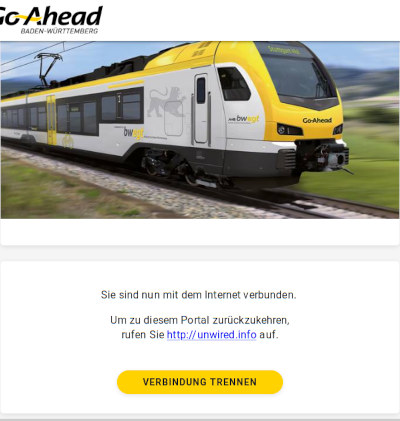
Wer hinreichend Geduld und Kompetenz hat, bekommt in den Zügen von Go-Ahead am Ende so eine Seite vom Captive Portal.
Zu den ärgerlichen Folgen des Irrsinns vom „geistigem Eigentum“ gehören Captive Portals, also Webseiten, auf die mensch in öffentlichen WLANs erstmal umgeleitet wird. Erst, wer Familienpackungen Javascript ausführen lässt und schließlich per Häkchen lügt, er_sie habe die Nutzungsbedingungen gelesen und anerkannt, darf ins Netz. Allein fürs Öffnen dieser Sicherheitslücke („gehen Sie in irgendein unbekanntes Netz und lassen Sie ihren Browser allen Code ausführen, der da rauskommt, und dann ziehen Sie noch megabyteweise Bilder – vielleicht ist ja in einem der Bilder-Decoder auch noch ein Buffer Overflow“) verdient die Geistiges-Eigentum-Mafia Teeren und Federn.
Na ja, und erstaunlich oft ist der Mist einfach kaputt. Eine besondere Kränkung für die Ingenieursabteilung meines Herzens ist, wenn die ganze aufregende Hi-Tech, mit der mensch in fahrenden Zügen ins Netz kann, prima geht, aber trotzdem kein Bit durch die Leitung zu kriegen ist, weil ein „Web-Programmierer“ im doofen Captive Portal gemurkst hat.
Kaputt sah das WLAN für mich heute in einem Zug von Go-Ahead aus. Die Geschichte, wie ich mich dennoch ins Netz vorgekämpft habe, finde ich im Hinblick auf manuelles Fummeln an IP-Netzen instruktiv, und so dachte ich mir, ich könnte im nächsten Zug (betrieben von der Bahn und deshalb noch nicht mal mit kaputtem Internet ausgestattet) zusammenschreiben, was ich alles gemacht habe. Das Tooling, das ich dabei verwende, ist etwas, öhm, oldschool. So sollte ich statt ifconfig und route heute wohl lieber ein Programm mit dem schönen Namen ip verwenden. Aber leider finde ich dessen Kommandozeile immer noch ziemlich grässlich, und solange die guten alten Programme aus grauer Vorzeit immer noch auf eigentlich allen Linuxen rumliegen, kann ich mich einfach nicht zur Migration durchringen.
Am Anfang stand die einfache ifupdown-Konfiguration für das Zug-Netz:
iface roam inet dhcp wireless-essid freeWIFIahead!
in /etc/network/interfaces.d/roam. Damit kann ich sudo ifup wlan0=roam laufen lassen, und der Kram sollte sich verbinden (wenn ihr die Interface-Umbenamsung der systemd-Umgebung nicht wie ich abgeschaltet habt, würde vor dem = einer der kompizierten „vorhersagbaren“ Buchstabensuppen der Art wp4e1 oder so stehen).
Nur: das Netz kam nicht hoch. Ein Blick nach /var/log/syslog (wie gesagt: etwas altbackenes Tooling; moderner Kram bräuchte hier eine wilde journalctl-Kommandozeile) liefert:
Jan 2 1████████ victor kernel: wlan0: associate with be:30:7e:07:8e:82 (try 1/3) Jan 2 1████████ victor kernel: wlan0: RX AssocResp from be:30:7e:07:8e:82 (capab=0x401 status=0 aid=4) Jan 2 1████████ victor kernel: wlan0: associated Jan 2 1████████ victor kernel: IPv6: ADDRCONF(NETDEV_CHANGE): wlan0: link becomes ready Jan 2 1████████ victor dhclient[18221]: Listening on LPF/wlan0/█████████████████ Jan 2 1████████ victor dhclient[18221]: Sending on LPF/wlan0/█████████████████ Jan 2 1████████ victor dhclient[18221]: Sending on Socket/fallback Jan 2 1████████ victor dhclient[18221]: DHCPDISCOVER on wlan0 to 255.255.255.255 port 67 interval 6 Jan 2 1████████ victor dhclient[18221]: DHCPDISCOVER on wlan0 to 255.255.255.255 port 67 interval 14 Jan 2 1████████ victor dhclient[18221]: DHCPDISCOVER on wlan0 to 255.255.255.255 port 67 interval 1 Jan 2 1████████ victor dhclient[18221]: No DHCPOFFERS received.
Das bedeutet: Das lokale „Router“ (Access Point, AP) hat mich ins Netz gelassen („associated“; das ist quasi das Stecken des Netzkabels), aber dann hat der DHCP-Server, der mir eigentlich eine IP-Adresse hätte zuteilen sollen (mit der ich dann übers lokale Netz hinauskommen könnte), genau das nicht getan: „No DHCPOFFERS received“.
Wenn das so ist – der Rechner ist Teil von einem Ethernet-Segment, sieht mithin Netzwerkverkehr, bekommt aber keine IP-Adresse und kann also mit niemandem über TCP/IP reden –, lohnt sich ein Blick in die Pakete, die im Netzwerksegment unterwegs sind. Das geht mit fetten Grafikmonstern wie wireshark, aber für einen schnellen Blick tut es tcpdump allemal. Da wir aber noch keine Internet-Verbindung haben, können wir sicher keine IP-Adressen („192.168.1.15“) zu Namen („blog.tfiu.de“) auflösen. Tatsächlich würde der Versuch tcpdump schon zum Stehen bringen. Deshalb habe ich per -n bestellt, Adressen numerisch auszugeben:
tcpdump -n
Ich sehe dabei einen Haufen ARP-requests, also Versuche, die lokalen Adressen von Ethernet-Karten für IP-Adressen herauszufinden, von denen der Router meint, sie müssten im lokalen Ethernet-Segment sein, etwa:
12:█████████383626 ARP, Request who-has 10.1.224.139 tell 10.1.0.1, length 28
Aus dieser Zeile allein kann ich schon mal raten, dass das Gateway, also der Router, über den ich ins Internet kommen könnte, wohl die Maschine 10.1.0.1 sein wird. Dabei sind Adressen aus dem 10er-Block leicht magisch, weil sie nicht (öffentlich) geroutet werden und daher (im Gegensatz zu normalen IP-Adressen) im Internet beliebig oft vorkommen können. Sie sind deshalb für relativ abgeschottete Unternetze wie hier im Zug populär (ins richtige Netz gehts dann per Network Address Translation NAT) – und Maschinen mit .1 hinten dran sind konventionell gerne Router.
Wenn ich mit dem Gateway reden will, brauche ich immer noch selbst eine IP-Adresse. Ohne DHCP-Server bleibt mir wenig übrig als mir selbst eine zu nehmen. Das ist normalerweise ein unfreundlicher Akt, denn wer eine Adresse wiederverwendet, die jemand anders in dem Teilnetz schon hat, macht die Verbindung für den anderen Rechner im Effekt kaputt. Insofern: Wer etwas wie das Folgende tut, sollte erstmal für eine Weile dem tcpdump zusehen und sicherstellen, dass sonst niemand mit der gewählten Adresse unterwegs ist. Wer öfter zu Stunts dieser Art genötigt ist, möge sich arping ansehen – damit kann mensch kontrolliert nachsehen, ob eine Adresse frei ist.
In meinem Fall war es ruhig im Netz – es hat ja vermutlich auch kaum jemand sonst eine Verbindung bekommen. Ich fühlte mich also hinreichend sicher, irgendwas zu probieren, das der Router wohl als „im eigenen Netz“ akzeptieren würde. Die so geratene Adresse habe ich versuchsweise auf meine Netzwerkschnittstelle geklebt:
sudo ifconfig wlan0 inet 10.1.0.105 up
Ein guter erster Tipp für diese Zwecke ist eine Adresse, bei der nur das letzte Byte anders ist als in der Router-Adresse (in antikem Jargon: „im selben Klasse C-Netz“). In diesem Fall wäre es denkbar, noch mehr zu ändern, denn im antiken Jargon ist 10.0.0.0 ein A-Netz („die Netzmaske ist 255.0.0.0“), was mit dem Kommando oben (das nicht explizit eine andere Netzmaske gibt) den lokalen Rechner Pakete, die an eine 10.irgendwas-Adresse gehen, an wlan0 schicken lässt. Allerdings macht fast niemand mehr Routen nach diesen Regeln, und so ist es nicht unwahrscheinlich, dass der Router allzu weit entfernte Adressen routen will oder jedenfalls nicht einfach wieder ins lokale Netz-Segment zurückschickt. So in etwa ist die Logik, die mich auf die IP-Adresse oben gebracht hat.
Wenn meine Vermutungen richtig waren, hätte ich nach dem ifconfig mit dem vermuteten Router bei 10.1.0.1 IP sprechen können. Der Klassiker zur Konnektivitätsprüfung ist ping, und wirklich:
ping 10.1.0.1
kriegte brav Paket für Paekt zurück. Wow! Immerhin schon IP!
Ein DHCP-Server konfiguriert als nächstes normalerweise die „Default-Route“, also das, was der Rechner mit Paketen tun soll, für die er nichts anderes weiß. Rechner am Rande des Netzes (und wir ungewaschenen Massen sind eigentlich immer mehr oder weniger am Rande des Netzes) schicken in der Regel alle Pakete, die nicht ins lokale Netz gehen, an einen (und nur einen) Router, nämlich ihr Gateway. Dieses Gateway legt mensch mit meinen alten Werkzeugen so fest:
sudo route add default gw 10.1.0.1
Damit könnte ich im Netz sein. Ein schnelles ssh auf eine meiner Maschinen im Netz führt aber zu nichts: meine Maschine kann keine Namen auflösen. Ach ja, das ist noch etwas, das normalerweise ein DHCP-Server macht: der lokalen Maschine Adressen geben, an denen sie Namen auflösen kann (die DNS-Server). Über (inzwischen potenziell sehr komplizierte) Umwege enden diese Adressen in gewissem Sinn in der Datei /etc/resolv.conf; dort erwartet sie jedenfalls die C-Bibliothek.
Nun ist aber der DHCP-Server gerade kaputt. Die Namen von DNS-Servern, die aus einem bestimmten Netz heraus funktionieren, kann mensch jedoch nicht raten. Manchmal – typisch bei privaten Netzen – tut es der Router selbst. Andererseits betreibt Google unter 8.8.8.8 einen DNS-Server, und so ungern ich Google-Dienste empfehle: Die 8.8.8.8 verwende ich in Notsituationen wie dieser. Nur bin ich ja immer noch im Captive Portal, und der Router mag meine Versuche, mit dem Google-DNS zu reden, unterbinden. Viele Captive Portals tun das nicht (aus relativ guten Gründen). Und wirklich:
ping 8.8.8.8
kommt gut zurück. Andererseits kann mir das Captive Portal natürlich alles vorspielen. Ist da wirklich ein DNS-Server?
Das Tool der Wahl zum Spielen mit DNS-Servern ist dig [1]. Im einfachsten Fall bekommt dig einen Namen als Parameter, das wird hier zu nichts führen, denn noch hat mein Rechner ja kein DNS. Eine Stufe komplizierter übergibt mensch noch eine Nameserver-Adresse hinter einem @, also:
dig blog.tfiu.de @8.8.8.8
Und das kommt zurück! Mit der richtigen Information, nicht irgendeinem Mist, den sich das Captive Portal ausdenkt. Damit kann ich für meine temporäre Netzverbindung mein /etc/resolv.conf ändern zu:
nameserver 8.8.8.8
Warnung: Damit kann google, wenn es euch identifizieren kann – was allein aufgrund von DNS-Anfragen schon ziemlich große Magie brauchen dürfte – nachvollziehen, mit was für Rechnern euer Rechner Kontakt hatte: jede einzelne Namensauflösung geht dann über Google-Infrastruktur. Ihr wollt das also nicht länger haben als unbedingt nötig. Mein Rat: installiert das Debian-Paket resolveconf; das räumt auf, wenn ihr das nächste Mal ein Interface hochbringt. Oh, und ich glaube mich zu erinnnern, dass systemd etwas Ähnliches schon von selbst tut.
Jedenfalls: Damit konnte ich meinen Browser irgendwohin laufen lassen und wurde endlich auf das Captive Portal bei https://wasabi-splashpage.wifi.unwired.at/ umgeleitet. Das hat erstmal 30 Sekunden lang Bilder und Javascript gezogen (oh, der Wahnsinn!), vermutlich über die Mobilfunkleitung des Zuges, aber dann konnte ich mein Quatschhäkchen setzen – und war tatsächlich im Netz. Mit ssh, POP, SMTP und allem.
Wie einfach könnten die Dinge sein.
Nachtrag (2022-05-06)
Ich bin mal wieder in diesem Zug unterwegs. Der DHCP-Server geht inzwischen (oder jetzt gerade im Augenblick), aber das Captive Portal will nicht nur immer noch Javascript (jetzt echt mal: Javascript aus irgendeinem unbekannten Netz blind ausführen?), sondern braucht auch noch megabyteweise Ressourcen von wasabi-splashpage.wifi.unwired.at, die mit ein paar Kilobyte pro Sekunde eintrödeln. Wan jemand von GoAhead das hier liest: Könnt ihr das nicht mal in Ordnung bringen? Z.B. einfach den lokalen Router ein paar Kilobyte HTML zum Abklicken liefern lassen, so dass ihr die spärliche Bandbreite nicht für die den Irrsinn vom Captive Portal verschleudern müsst?
| [1] | So modern bin ich dann, dass ich das alte nslookup hinter mir gelassen habe; dig ist wirklich nennenswert einfacher im Umgang, gerade, wenn es mal etwas komplizierter wird. |
Zitiert in: Wifi im Metronom: Ui Ach Bahn, Teil 6: Vernünftiges HTML ist möglich
![[RSS]](./theme/image/rss.png)